Hyper-V Enhanced Session in- of uitschakelen in Windows 10
Windows 10, Windows 8.1 en Windows 8 worden geleverd met Client Hyper-V, zodat u een ondersteund gastbesturingssysteem in een virtuele machine kunt uitvoeren. Hyper-V is de native hypervisor van Microsoft voor Windows. Het is oorspronkelijk ontwikkeld voor Windows Server 2008 en vervolgens geport naar het Windows-client-besturingssysteem. Het is in de loop van de tijd verbeterd en is ook aanwezig in de nieuwste versie van Windows 10.
Advertentie
Opmerking: alleen Windows 10 Pro, Enterprise en Education edities omvatten de Hyper-V-virtualisatietechnologie.
Wat is Hyper-V
Hyper-V is Microsoft's eigen virtualisatieoplossing waarmee virtuele machines kunnen worden gemaakt op x86-64-systemen met Windows. Hyper-V werd voor het eerst uitgebracht naast Windows Server 2008 en is sinds Windows Server 2012 en Windows 8 zonder extra kosten beschikbaar. Windows 8 was het eerste Windows-clientbesturingssysteem dat native ondersteuning voor hardwarevirtualisatie bood. Met Windows 8.1 heeft Hyper-V een aantal verbeteringen gekregen, zoals Enhanced Session Mode, die high-fidelity graphics mogelijk maakt voor verbindingen met VM's met behulp van de RDP-protocol en USB-omleiding die is ingeschakeld van de host naar VM's. Windows 10 brengt verdere verbeteringen aan het native hypervisor-aanbod, inclusief:
- Hot toevoegen en verwijderen voor geheugen- en netwerkadapters.
- Windows PowerShell Direct – de mogelijkheid om opdrachten binnen een virtuele machine uit te voeren vanaf het hostbesturingssysteem.
- Veilig opstarten met Linux - Ubuntu 14.04 en hoger, en SUSE Linux Enterprise Server 12 OS-aanbiedingen die draaien op generatie 2 virtuele machines kunnen nu opstarten met de veilige opstartoptie ingeschakeld.
- Hyper-V Manager Beheer op lager niveau - Hyper-V Manager kan computers beheren waarop Hyper-V wordt uitgevoerd op Windows Server 2012, Windows Server 2012 R2 en Windows 8.1.
Verbeterde sessie
Recente versies van Hyper-V bevatten een speciale functie, "Verbeterde sessie". Het biedt de volgende handige opties voor Virtual Machine Connection-sessies:
- Weergaveconfiguratie
- Audio-omleiding
- Printeromleiding
- Volledige klembordondersteuning (verbeterd ten opzichte van beperkte eerdere generatie klembordondersteuning)
- Ondersteuning voor smartcards
- Omleiding USB-apparaat
- Drive-omleiding
- Omleiding voor ondersteunde Plug en Play-apparaten
Om ze te gebruiken, moet het gastbesturingssysteem Remote Desktop Services hebben ingeschakeld en Windows Server 2012 R2, Windows Server 2016, Windows 8.1 of Windows 10 uitvoeren. Ook moet uw virtuele machine van generatie 2 zijn.
Opmerking: zie Hyper-V inschakelen en gebruiken in Windows 10
Hyper-V Enhanced Session inschakelen in Windows 10, doe het volgende.
- Open de Hyper-V Manager vanuit het menu Start. Tip: zie Navigeren door apps op alfabet in het Windows 10 Start-menu. Het is te vinden onder Windows Systeembeheer > Hyper - V manager.

- Klik op uw hostnaam aan de linkerkant.
- Klik aan de rechterkant op de link Hyper-V-instellingen...

- Klik op de Verbeterd beleid voor sessiemodus item onder Server in het linkerdeelvenster.
- Aan de rechterkant, inschakelen Uitgebreide sessiemodus toestaan aan de rechterkant.
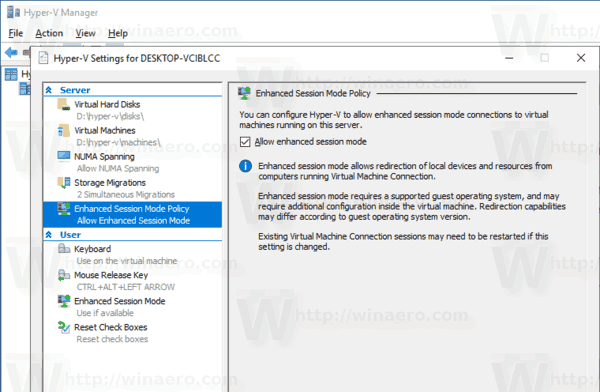
Je bent klaar. Opmerking: Schakel de optie uit wanneer u de uitgebreide sessiemodus moet uitschakelen.
Als alternatief kunt u PowerShell gebruiken.
Schakel Hyper-V Enhanced Session Mode in of uit met PowerShell
- Open PowerShell als beheerder.Tip: dat kan voeg het contextmenu "Open PowerShell As Administrator" toe.
- Typ of kopieer en plak de volgende opdracht om de huidige status van de Hyper-V Enhanced-sessiemodus te zien:
Get-VMHost | fl -Eigenschap inschakelenEnhancedSessionMode
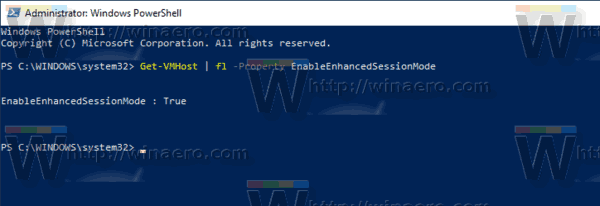
Zie in de uitvoer de waarde:
True - de functie is ingeschakeld.
False - de functie is uitgeschakeld. - Voer de volgende opdracht uit om de Hyper-V Enhanced-sessiemodus in te schakelen:
Set-VMhost -EnableEnhancedSessionMode $True
- Voer de volgende opdracht uit om de Hyper-V Enhanced-sessiemodus uit te schakelen:
Set-VMhost -EnableEnhancedSessionMode $False
Ten slotte kan de functie Verbeterde sessiemodus worden in- of uitgeschakeld voor individuele machines vanaf de Weergave menu. Zie de volgende schermafbeelding:
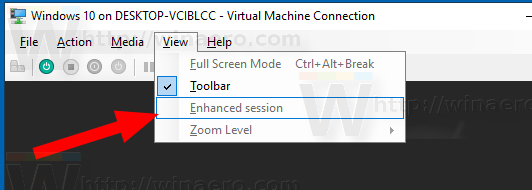
Om toegang te krijgen tot dit item, start u de machine met een gastbesturingssysteem dat deze functie ondersteunt.
Dat is het.


